教程介绍
在使用Windows10系统的时候小伙伴们都被开机密码所烦恼过,主要就是太麻烦费时间,那么该怎么把它取消呢?下面就给大家带来了详细方法,一起看看吧。
取消方法
1、点击左下角开始,点击“设置”。
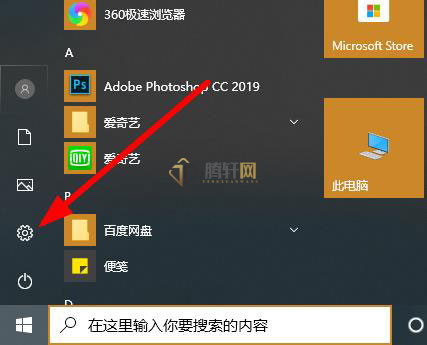
2、在windows设置中点击“账户”。
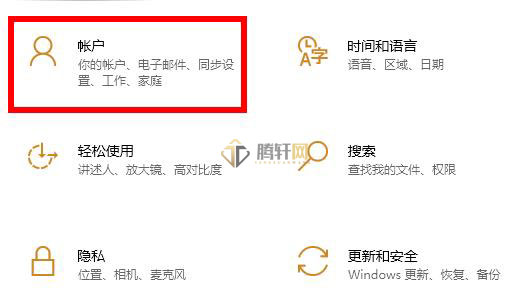
3、点击左侧任务栏中的“登录选项”。
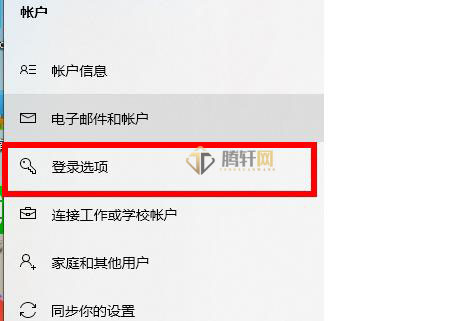
4、在右侧下滑找到“密码”,点击下面的“更改”。

5、输入当前密码后点击“下一步”。

6、不输入密码直接点击“下一步”即可。
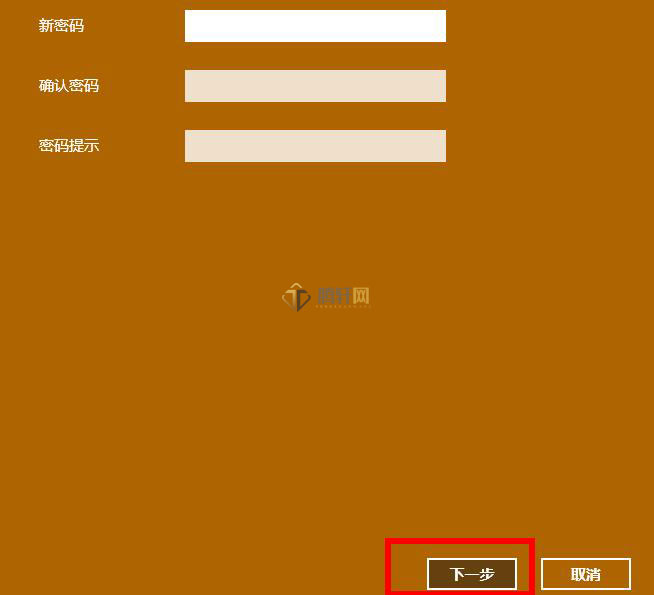
以上本篇文章的全部内容了,感兴趣的小伙伴可以看看,更多精彩内容关注腾轩网www.tengxuanw.com







